Cómo recuperar videos borrados del iPhone
por José Manuel Actualizado el 2024-07-02 / Actualizado para Recuperar datos iOS
Siempre llega un momento en el que perdemos por error un vídeo o foto de nuestros dispositivos móviles. Si eres de los que guarda copias de seguridad con recurrencia, quizás no tengas tantas complicaciones. Pero… ¿qué sucede cuando no tienes un backup reciente y necesitas recuperar videos borrados iPhone 11/XS/8/7/6/5/4?
Aunque no lo creas, hay salvación más allá de la opción “Borrar”. En el siguiente artículo te traeremos algunas alternativas para recuperar cualquier video que hayas eliminado por equivocación. Así que... ¡Sigue leyendo!
- Cómo recuperar un video borrado del iPhone sin copia de seguridad
- Cómo recuperar videos borrados de mi iPhone desde copia de seguridad de iTunes
- Cómo recuperar videos eliminados iPhone desde copia de seguridad de iCloud
Cómo recuperar un video borrado del iPhone sin copia de seguridad
Nuestros dispositivos se han convertido en una herramienta importante para el almacenamiento de información. Si contamos con un iPhone, la mejor opción para recuperar archivos multimedia está en las copias de seguridad. Sin embargo, no todo el mundo se toma la molestia de realizar estos respaldos.
Si este es tu caso, deberás acudir a un software que te ayude a recuperar videos, fotos y música en de tu móvil. Para ello, existe Tenorshare UltData, un programa que permite restaurar datos perdidos de iOS que han sido borrados sin querer. También es útil cuando perdemos información en medio de una actualización de software, jailbreak y otras situaciones similares. Usar Tenorshare UltData es muy fácil solo debes seguir estos simples pasos.
Paso 1. Lo primero que debes hacer es descargar el programa en el ordenador. Ejecuta la aplicación y conecta tu dispositivo mediante el cable USB.


Paso 2. Una vez el programa reconozca tu dispositivo, selecciona la opción de “Recuperar desde dispositivo iOS”. La herramienta mostrará del lado izquierdo los datos que se pueden recuperar. Haz clic en “Datos multimedia” y marca la opción de “Videos de aplicaciones o grabados según sea el caso”.
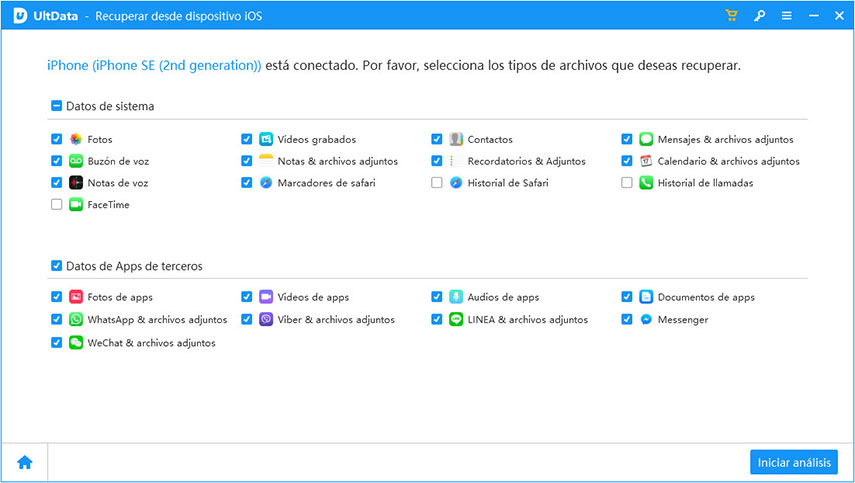
Paso 3. Los resultados que te presentará el programa serán los videos que se encuentran en tu iPhone y aquellos que hayas eliminado. Ubica el video borrado selecciónalo seguidamente haz clic en el botón de “Recuperar”.
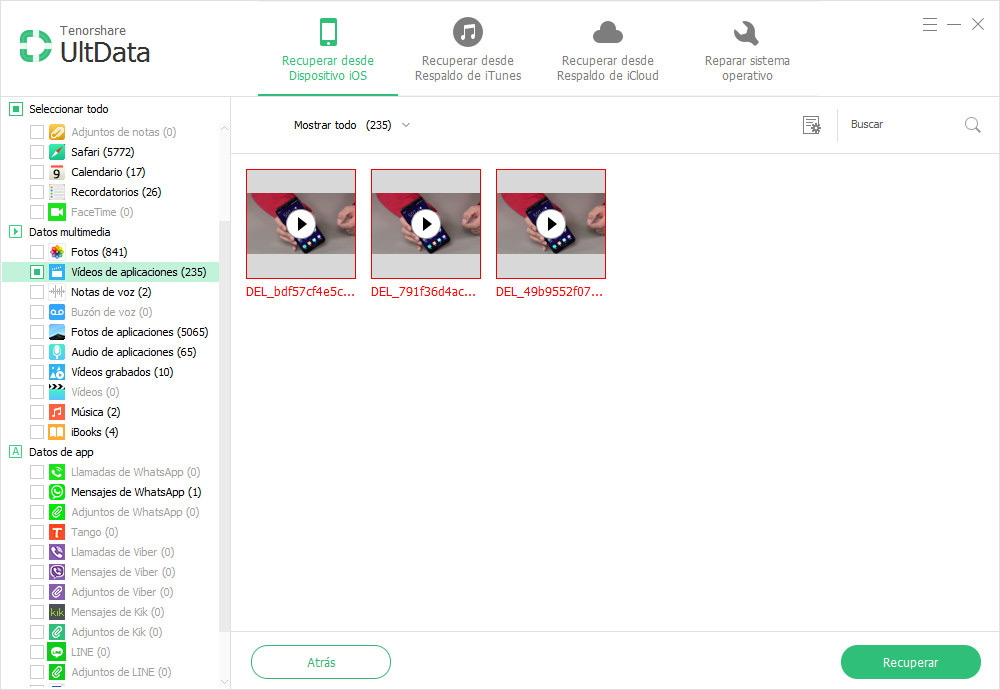
UltData funciona mediante tres sencillos pasos que te permitirán recuperar datos eliminados en caso de que el iPhone se encuentre roto o dañado. También te ofrece la opción de salvar 25 datos incluyendo videos.
Otra de sus ventajas es que el mismo se encuentra disponible en 7 idiomas y es compatible con todos los modelos de dispositivos iOS.
Cómo recuperar videos borrados de mi iPhone desde copia de seguridad de iTunes
Con iTunes recuperar tus videos no será un problema si lo tienes instalado en tu computador. No obstante, tienes que asegurarte que el dispositivo móvil y la PC tengan la misma versión de este programa. De esta manera, aseguraras que el proceso sea exitoso.
Otra de las ventajas que ofrece esta plataforma, es la mantener organizado tus datos multimedia. Añadido al hecho de que puedes restaurar o actualizar la información si guardamos copias de seguridad.
Por último, solo tu podrás autorizar máximo cinco PC para realizar los procesos antes mencionados. De esta forma, se garantiza seguridad a cada uno de los datos que esta en el iPhone. Ahora bien, cuando llega el momento de recuperar videos solo necesitas hacer lo siguiente:
- Descarga e instala el programa de iTunes en el ordenador. Abre la aplicación y conecta el dispositivo al computador mediante un cable USB.
- Selecciona tu dispositivo cuando aparezca reflejado en el programa y haz clic sobre la opción de “Restaurar copia de seguridad”.
- Consulta la fecha más reciente y pulsa “Restaurar”. Ahora solo espera a que el proceso de restauración finalice.
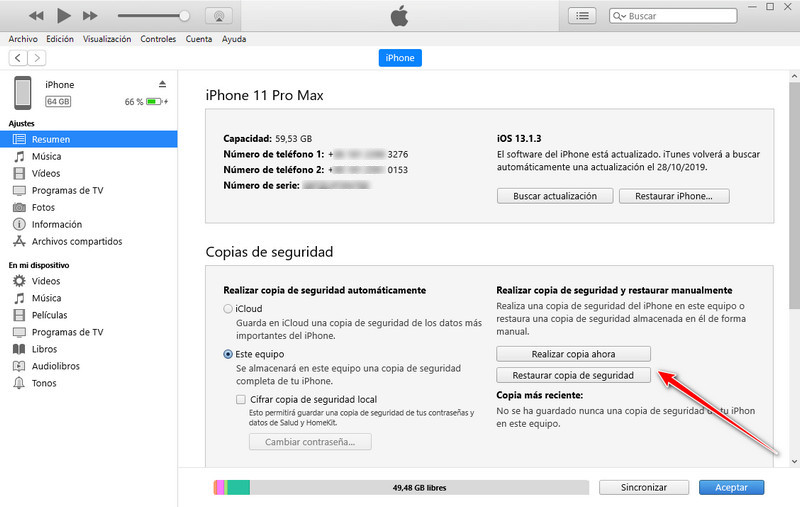
¡Listo! mantén el dispositivo conectado hasta que se reinicie y sincronice la información.
Cómo recuperar videos eliminados iPhone desde copia de seguridad de iCloud
iCloud es otro servicio que nos salva la vida cuando hemos cometido algún error borrando vídeos. Si algo nos aporta esta plataforma, es la posibilidad de respaldar hasta 5GB en fotos, videos, app, música y documentos.
La función de iCloud de guardar datos solo es efectiva cuando hay conexión a Internet. A la par de esto, esta nube mantiene cada uno de estos datos actualizados en todos los dispositivos. Una vez configurado iCloud en tu iPhone, puedes iniciar sesión con tu ID Apple y contraseña.
Claro que también es posible recuperar videos eliminados desde iCloud siempre y cuando tengas una copia de seguridad en la aplicación. Lo único que debes hacer es seguir estos simples pasos:
- Enciende tu iPhone. Si ya has configurado el dispositivo deberás borrar toda la información antes de restaurar desde una copia de seguridad. Para ello, ve Ajustes > General > Restablecer > Borrar contenido y ajustes”. Espera mientras se borra tu información.
- Luego de haber borrado todo, reinicia el dispositivo y sigue los pasos de configuración hasta llegar a la pantalla de “App y Datos”. Allí, pulsa “Restaurar con copia de iCloud”.
- Inicia sesión en la cuenta de iCloud con el ID Apple.
- Selecciona la copia de seguridad con fecha más reciente. Espera que se realice la transferencia de datos y permanece conectado hasta que aparezca una barra de carga. Esto puedo demorar unos minutos dependiendo del tamaño de la copia de seguridad.
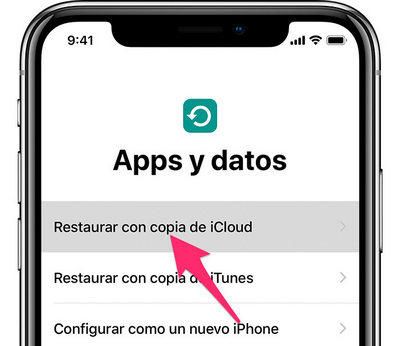
Es así como mediante diferentes métodos podrás recuperar tus videos eliminados. Estas soluciones las puedes ejecutar en casa sin ayuda de un técnico. Además, incluimos el programa recuperación de datos iPhone, una herramienta que no requiere de grandes configuraciones o pasos para ayudarnos.

